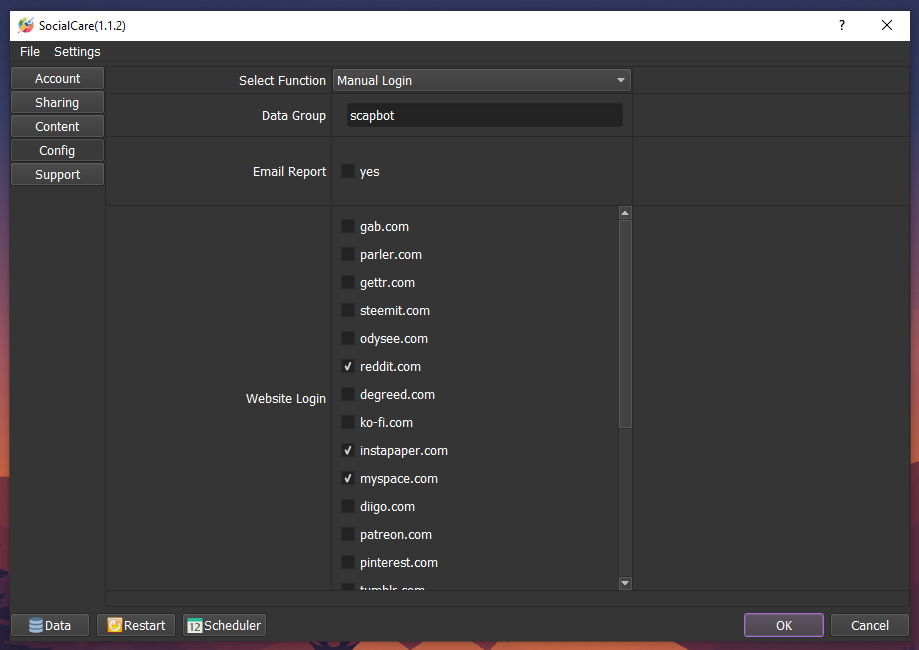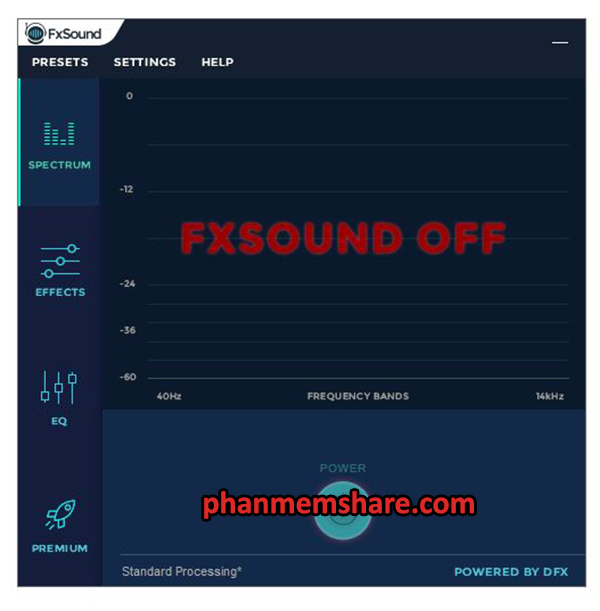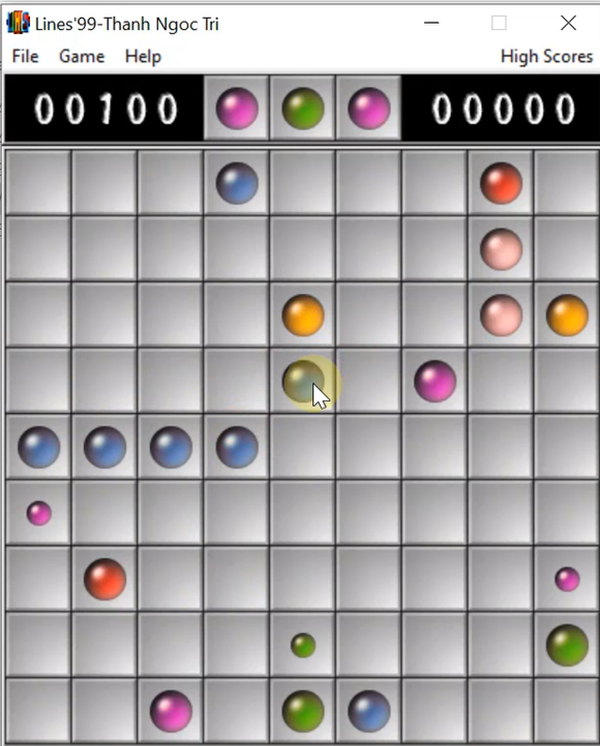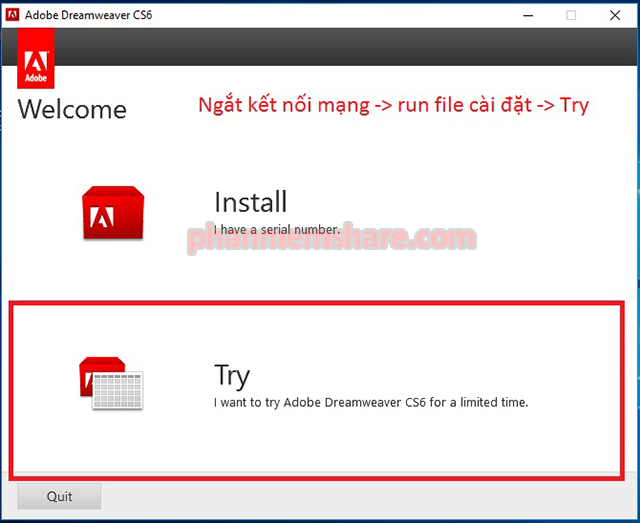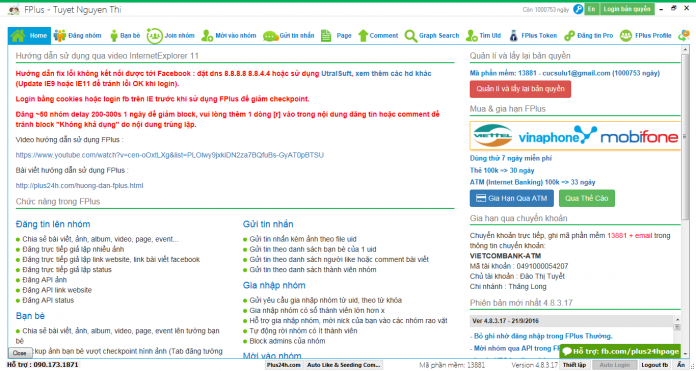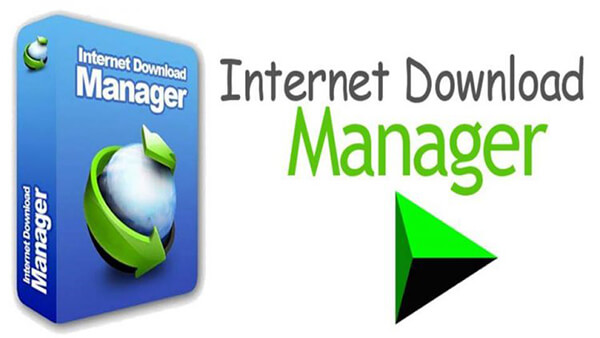Microsoft Office 2019 được ra mắt với nhiều nâng cấp về nhiều tính năng cũng như giúp người sử dụng có thể thao tác và làm việc trên các ứng dụng office hiệu quả nhất. Hãy cùng chuyennghiep.vn tải và cài đặt Office 2019 Professional Plus Vĩnh Viễn mới nhất 2022 để trải nghiệm và xem coi những tính năng nào đã được nâng cấp ở phiên bản này nhé.
Cấu hình tối thiểu để tải và cài Office 2019
– Cấu Hình Tối Thiểu:
- CPU: Intel Pentium Processor 2.2 Ghz.
- RAM: 2 GB RAM.
- VGA: Intel HD 505
- HDD: Trống ít nhất 10 GB
- Hệ điều hành: Windows 10 32 bit & 64 bit.
– Cấu Hình Đề Nghị:
- CPU: Intel Core i3/i5/i7 2.2 Ghz.
- RAM: 4 GB RAM.
- VGA: Intel HD 5000.
- HDD: Trống ít nhất 10 GB
- Hệ điều hành: Windows 10 32 bit & 64 bit.
Hướng dẫn tải và cài đặt Microsoft Office 2019 Professional Plus Vĩnh Viễn
Lưu ý: Phiên bản Office 2019 hiện nay mới chỉ hỗ trợ Win 10. Nếu bạn đang dùng các bản Win thấp hơn như: Win 7, 8 hoặc 8.1 thì tham khảo cài bản Office 2016 nhé.
Đầu tiên, bạn cần phải tải file cài đặt, bạn bấm vào đường link dưới đây để lấy file cài đặt trực tiếp từ Microsoft.
Khi bạn tải file về thành công, bước tiếp theo bạn cần nhấp đúp vào file vừa tải về.

Bạn bấm vào file Setup để tiến hành cài đặt.
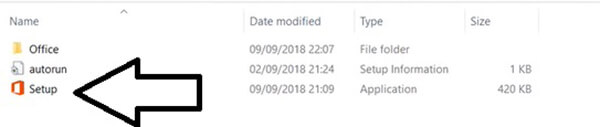
Quá trình cài đặt diễn ra nhanh hay chậm tùy thuộc vào cấu hình máy của bạn cao hay thấp.
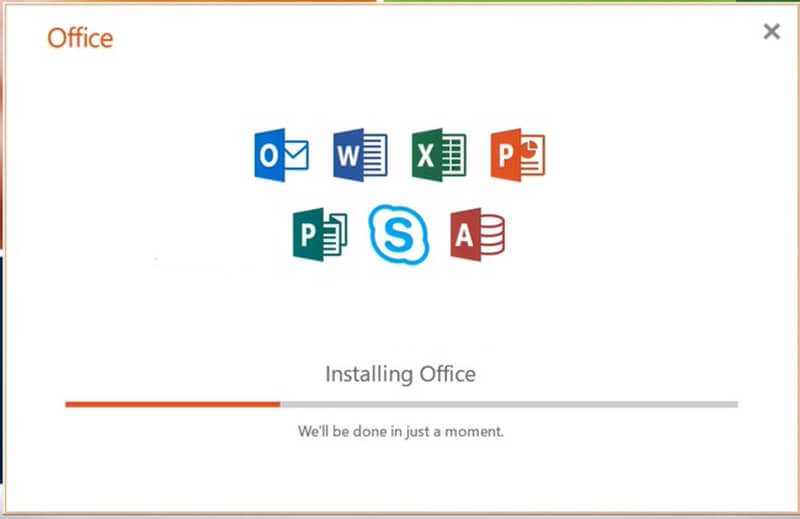
Sau khi quá trình cài đặt hoàn tất, bạn hãy mở 1 ứng dụng bất kỳ ví dụ như Word để xuất hiện thông báo như hình bên dưới. Sau đó, bạn hãy tắt hết đang mở và chuyển qua bước kích hoạt.
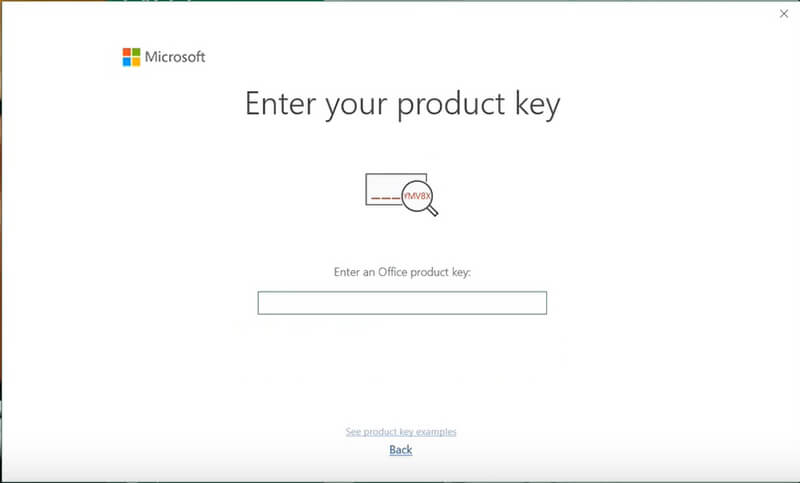
Hướng dẫn kích hoạt Office 2019 vĩnh viễn
Chúng ta sẽ sử dụng phần mềm Activate AIO Tools v3.1.2 để kích hoạt bản quyền của Office 2019.
Đầu tiên, bạn bấm vào link dưới đây để tải Activate AIO Tools v3.1.2 về.
Download Activate AIO Tools v3.1.2 – Link Google Drive
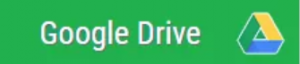
Sau khi tải về thành công, bạn dùng WinRaR để giải nén, sau đó bấm vào file cài đặt để tiến hành cài đặt phần mềm.
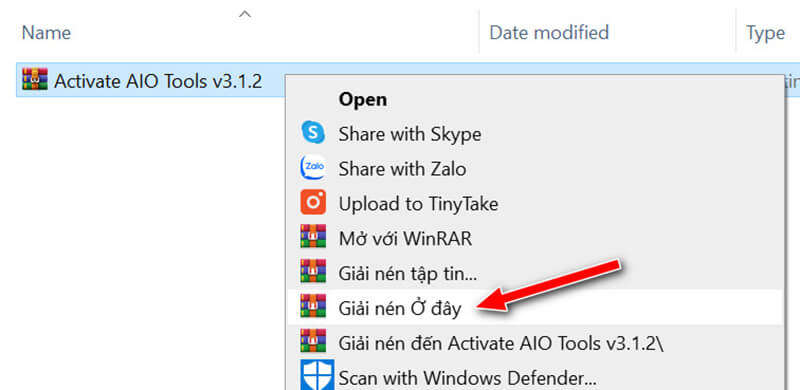
Tiếp theo, bạn nhấp chuột phải vào file Activate AIO Tools như hình bên dưới và chọn Run as administrator.
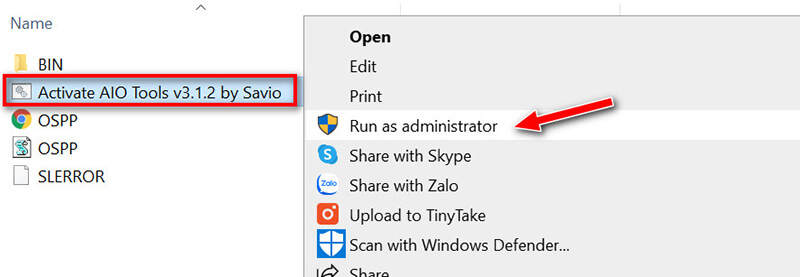
Công cụ kích hoạt sẽ được mở lên và bạn sẽ thấy giao diện như hình bên dưới. Tiếp đến hãy nhấn phím L (trên bàn phím).
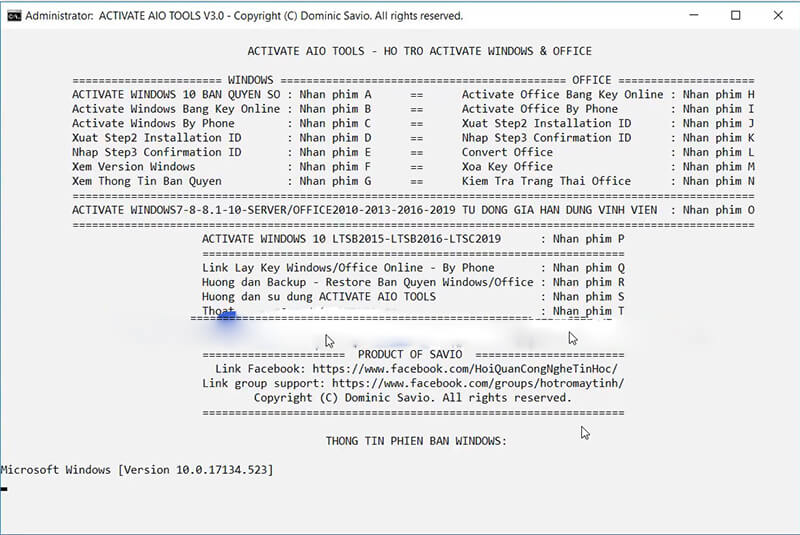
Tiếp đến nhấn phím số 4.
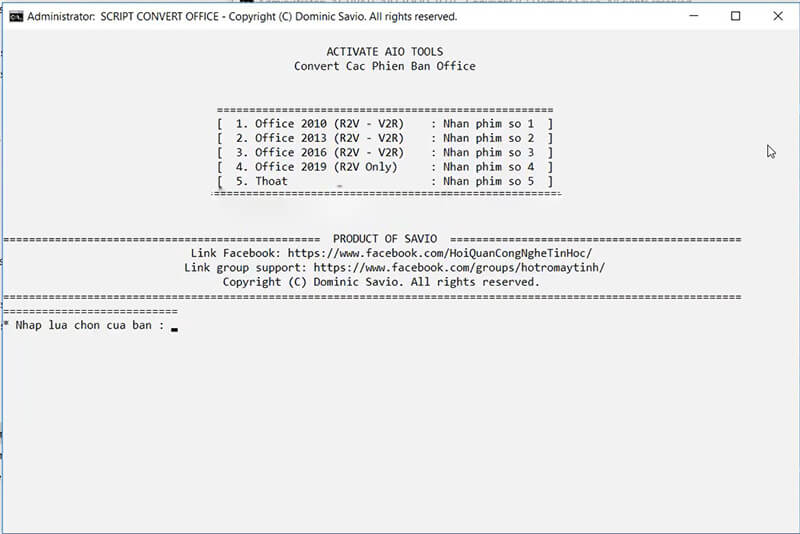
Khi xuất hiện cửa sổ như hình bên dưới thì nhấn một phím bất kỳ để thoát.
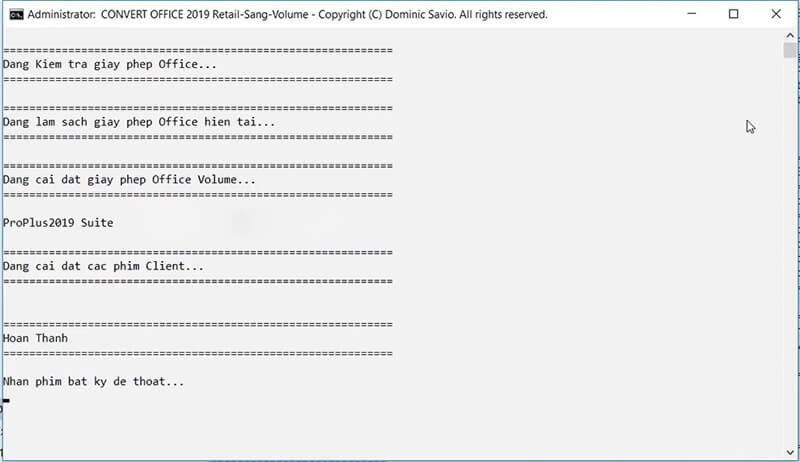
Phần mềm sẽ quay về giao diện màn hình chính, lúc này nhấn tiếp phím O (chữ O).
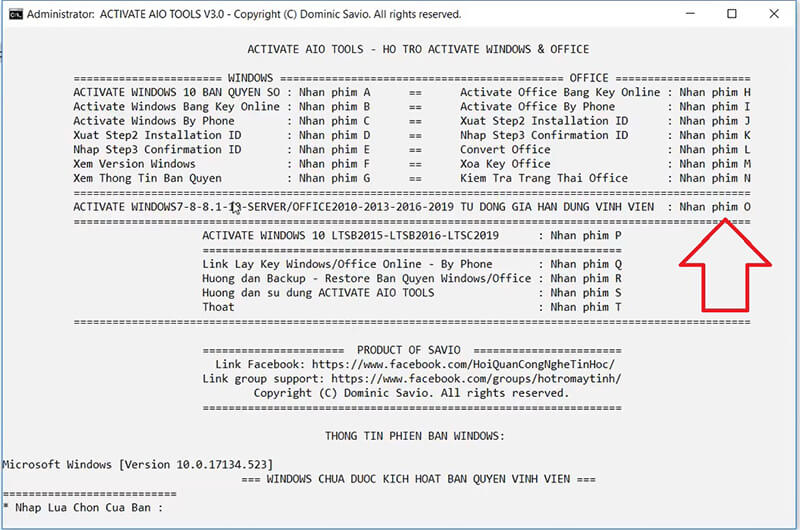
Nhấn phím số 1.
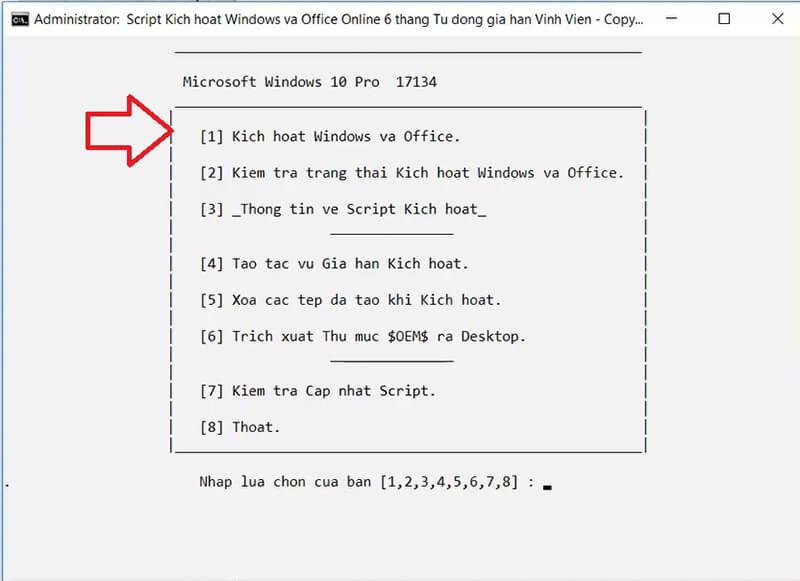
Ở màn hình bên dưới thì bạn hãy nhấn tiếp phím T để tiếp tục.
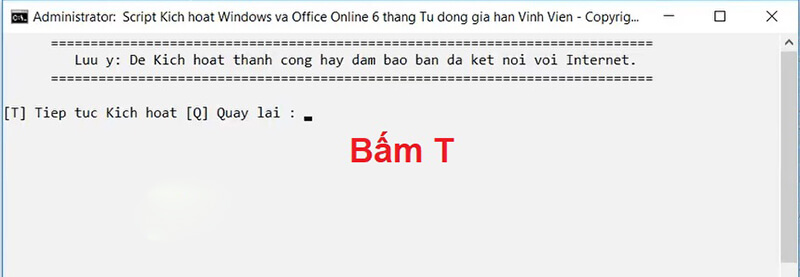
Nhấn phím bất kỳ để thoát. Giờ đây, bạn có thể sử dụng phần mềm Office 2019 full trong vòng 6 tháng. Để kích hoạt tự động gia hạn vĩnh viễn thì bạn hãy làm theo như ở phần bên dưới nhé.
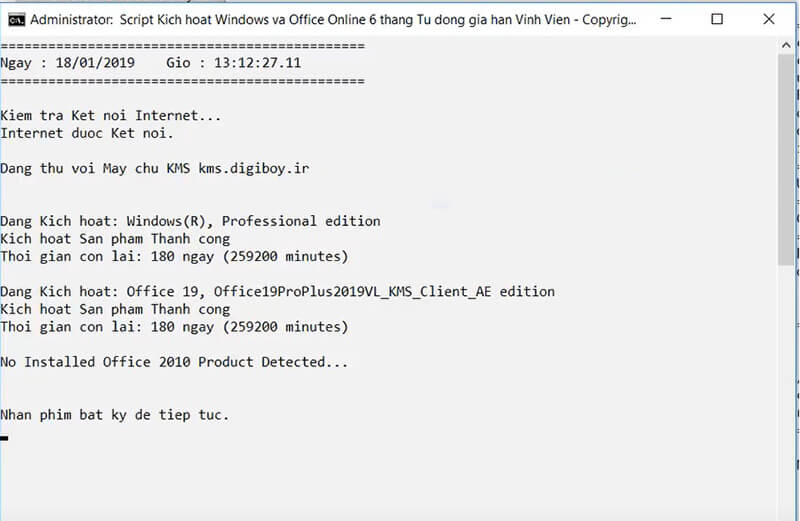
Gõ phím số 4.
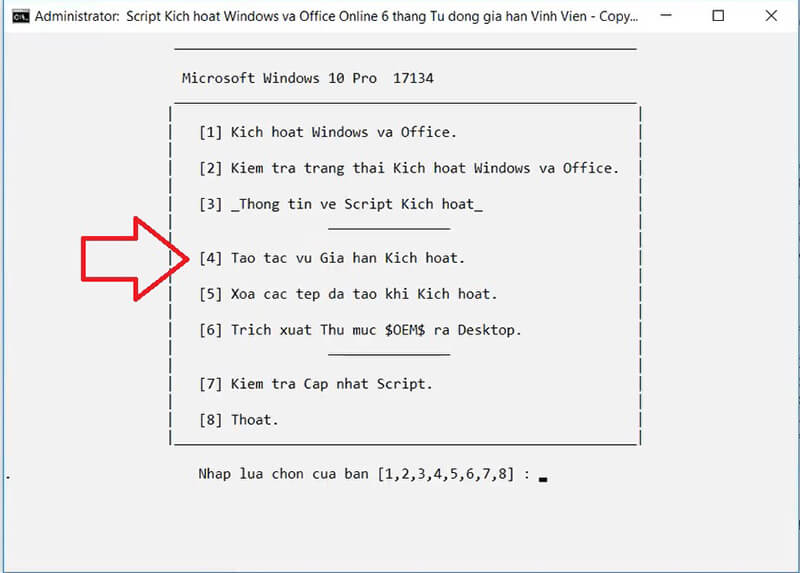
Bấm T để đồng ý tự động gia hạn.
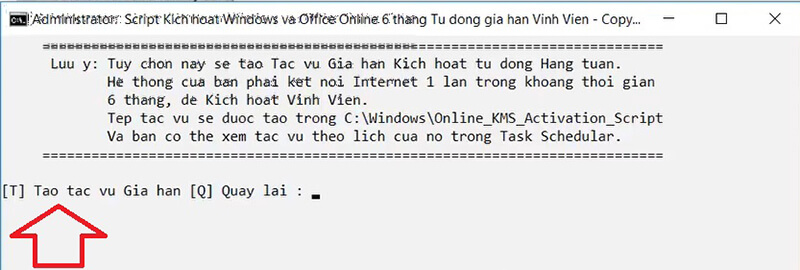
Như vậy là phần mềm sẽ tự động gia hạn hàng tuần, do đó bạn có thể sử dụng được Office 2019 không giới hạn thời gian. Bấm một phím bất kỳ để thoát.
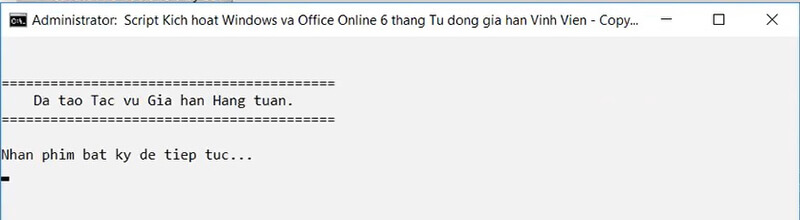
Nếu trong quá trình tải và cài đặt office 2019 mà gặp bất kỳ vấn đề nào thì bạn nãy bình luận phía dưới bài viết nhé. Chúc bạn thành công!
>>Xem thêm: Camtasia Studio 9.1 Full Mới Nhất 2022